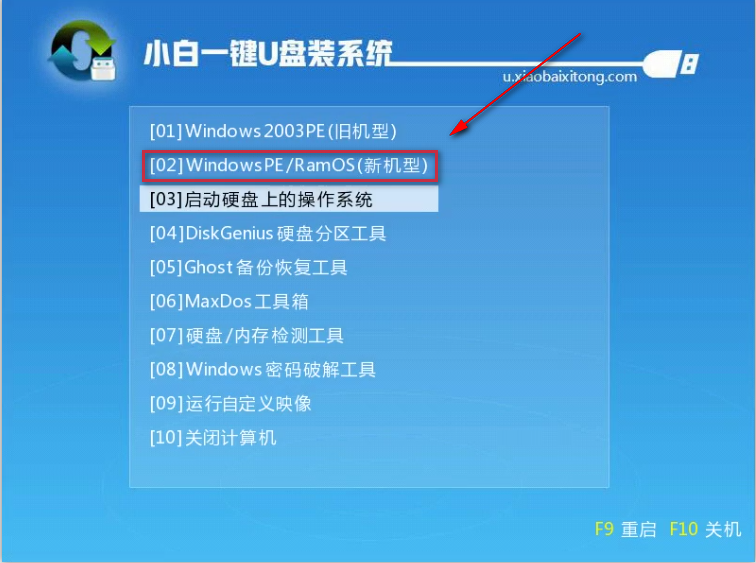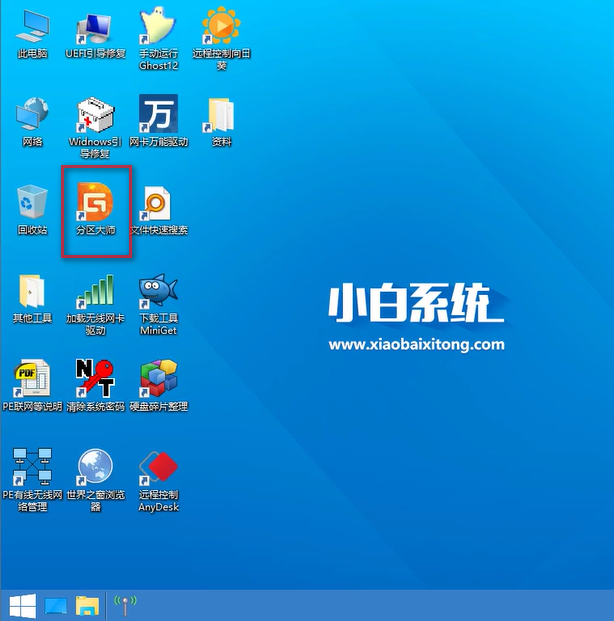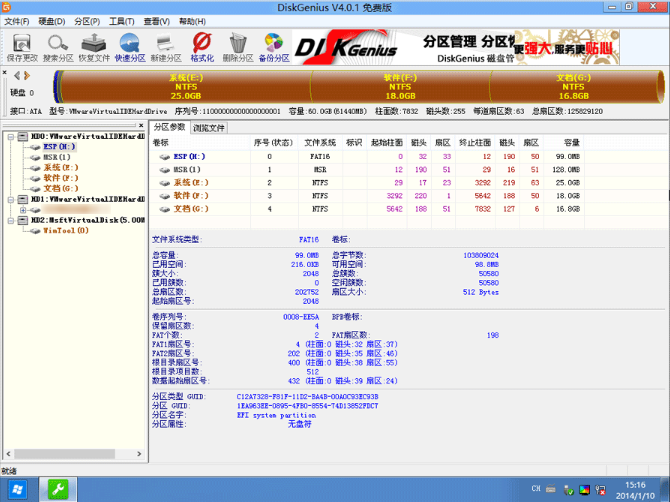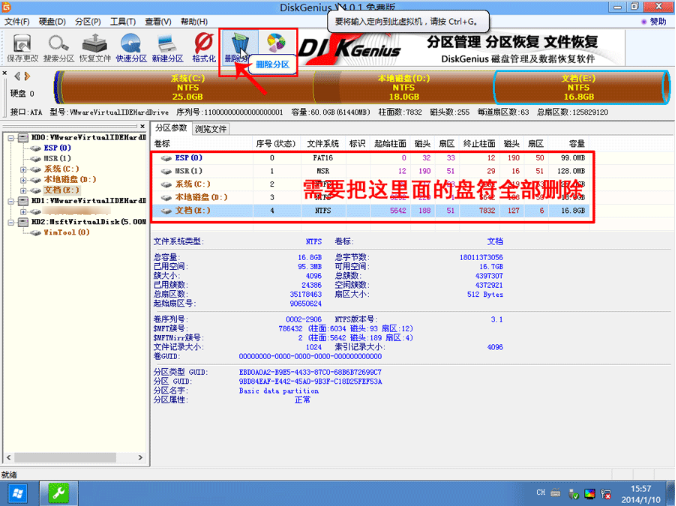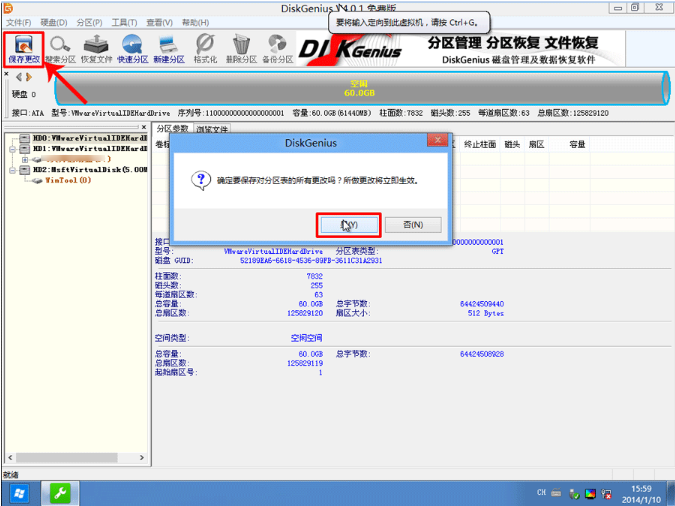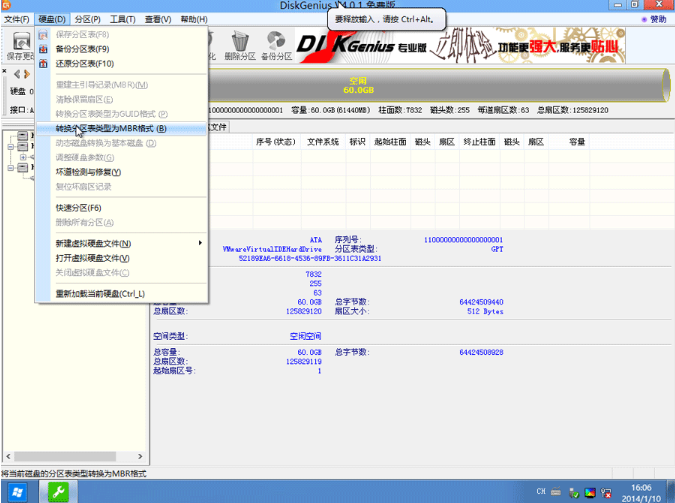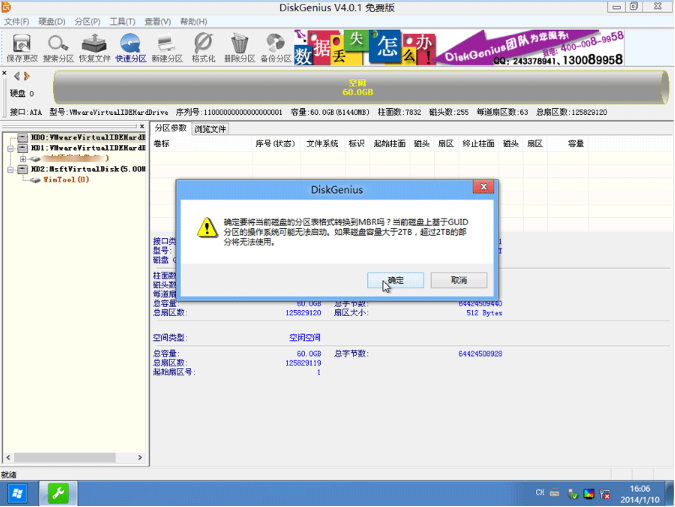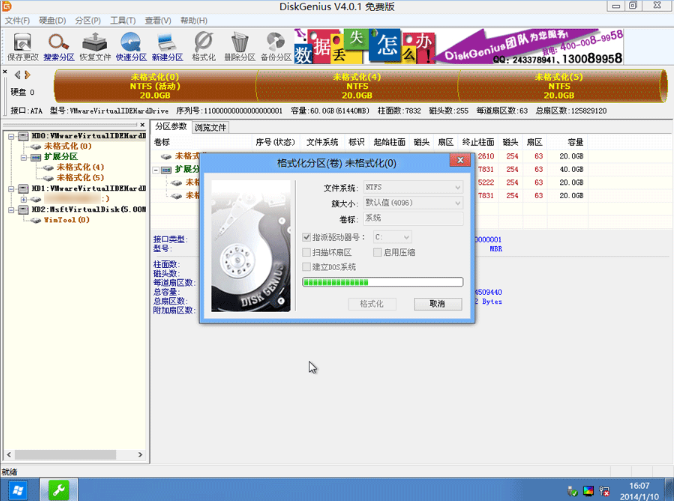mbr格式怎么转gpt?mbr转gpt安装方法图解
|
mbr格式怎么转gpt?最近有用户询问这个问题,不知道怎么解决,有时候需要GPT和MBR之间转换,那么具体应该怎么操作呢?针对这一问题,本篇带来了详细的mbr转gpt安装方法图解,操作简单易上手,分享给大家,感兴趣的继续看下去吧。 mbr转gpt 准备工具 制作pe系统, 设置好bios启动(相关的教程已经在网站上有了,在这里就不再重复说了) 插入U盘,开机,选择第二个PE系统 硬盘格式转化(图1) 我们进入PE系统,点击分区大师 硬盘格式转化(图2) 进入分区大师的主页面 硬盘格式转化(图3) 点击删除分区 硬盘格式转化(图4) 再点击保存更改,点击【是】确认 硬盘格式转化(图5) 再点击右上角【硬盘】,选择【转换分区表类型为MBR格式】,注:我的电脑是gpt的,只好演示一边gpt转mbr,如果你是MBR转GPT,则需选择【转换分区表类型为GPT】,方法是一样的 硬盘格式转化(图6) 点击【确定】 硬盘格式转化(图7) 完成后点击【快速分区】,可自定义分区数目与大小,一般主分区至少为20GB,完成后点击【确定】 硬盘格式转化(图8) 最后将磁盘格式化全部即可 硬盘格式转化(图9) 以上就是GPT装MBR的方法了,如果你是想要MBR转GPT,也是也是一样的,希望可以帮助到你。 |